Si vous êtes confronté au code d'erreur redouté 0x8004de40 Lorsque vous essayez de vous connecter à OneDrive, vous n'êtes pas seul. Plusieurs utilisateurs ont signalé ce même problème, en particulier lorsqu'ils rencontrent des problèmes de connexion. De nombreuses raisons peuvent déclencher cette erreur, notamment une connexion Internet défectueuse, des applications antivirus tierces et certains de vos paramètres de connexion Internet.
Obtention d'un code d'erreur 0x8004de40 Microsoft OneDrive est ennuyeux, surtout si vous téléchargez et accédez constamment à des fichiers importants sur votre ordinateur. Cependant, ne paniquez pas. Nous avons répertorié plusieurs correctifs que vous pouvez apporter pour résoudre ce problème et accéder au service de stockage en nuage en un rien de temps. Vérifier Qu'est-ce que OneDrive ? Guide du stockage en nuage Microsoft.

Comment corriger le code d'erreur 0x8004de40 pour Microsoft OneDrive
Selon Microsoft, l'erreur "Il y a eu un problème de connexion à OneDrive avec le code 0x8004de40" provient de l'application qui rencontre des difficultés pour se connecter au cloud. Voici quelques correctifs qui peuvent résoudre le problème de connexion.
Lorsque vous essayez de vous connecter à Microsoft OneDrive, vous recevez le message d'erreur suivant :
- OneDrive ne peut pas se connecter. Code d'erreur 0x8004de40.
- La connexion a été interrompue ou a échoué. Veuillez réessayer de vous connecter. (Code d'erreur : 0x8004de40).
Le code d'erreur 0x8004de40 indique que OneDrive rencontre des difficultés pour se connecter au cloud.
1. Vérifiez votre connexion Internet
Si l'application Microsoft OneDrive ne peut pas se connecter au cloud, la cause la plus fréquente est une connexion Internet défectueuse. Pour résoudre ce problème, la première chose que vous devez faire est de vous assurer que votre connexion Internet fonctionne correctement. Voici comment:
- Si vous utilisez une connexion LAN ou filaire, assurez-vous que les câbles sont correctement connectés. Si vous utilisez le Wi-Fi, vérifiez si le routeur fonctionne correctement. Vous pouvez même redémarrer le routeur pour vous assurer que la connexion est bonne.
- Ensuite, lancez votre navigateur Web et ouvrez deux sites Web différents. Si votre navigateur peut charger des pages, votre connexion Internet fonctionne correctement et le problème ne vient pas de votre connexion Internet.
Si vous trouvez quelque chose qui ne va pas avec votre connexion Internet, continuez avec ce guide en suivant les étapes 0 et 8004 pour résoudre le problème. Si votre Internet fonctionne correctement et que vous pouvez l'utiliser pour toutes les applications de votre PC à l'exception de OneDrive, essayez les étapes 40 à XNUMX pour corriger l'erreur OneDrive XNUMXxXNUMXdeXNUMX.
2. Modifier les propriétés Internet pour Windows
Comme mentionné, votre connexion Internet peut empêcher l'application d'accéder au cloud. Votre ordinateur Windows utilise un protocole de sécurité appelé Transport Layer Security (TLS) 1.0 et supérieur qui crypte les données envoyées sur Internet. Si ce protocole est désactivé, votre client OneDrive ne fonctionnera pas correctement. La modification de ce paramètre peut aider à réparer OneDrive 0x8004de40. Voici comment:
- Ouvrez la boîte de dialogue Exécuter en appuyant sur Win + R. Dans la fenêtre d'exécution, tapez inetcpl.cpl Et cliquez Ok. Cela ouvrira la fenêtre Propriétés Internet.
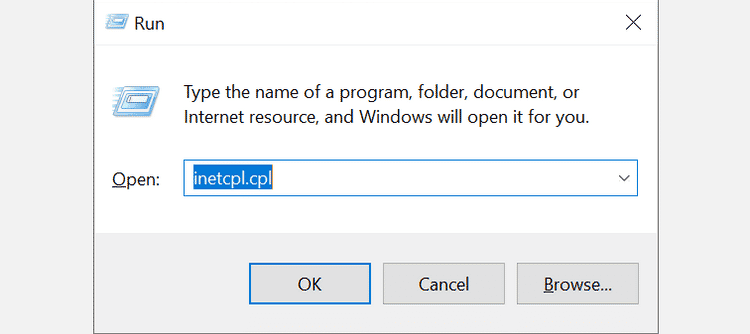
- Dans la fenêtre Propriétés Internet, sélectionnez l'onglet Avancé.
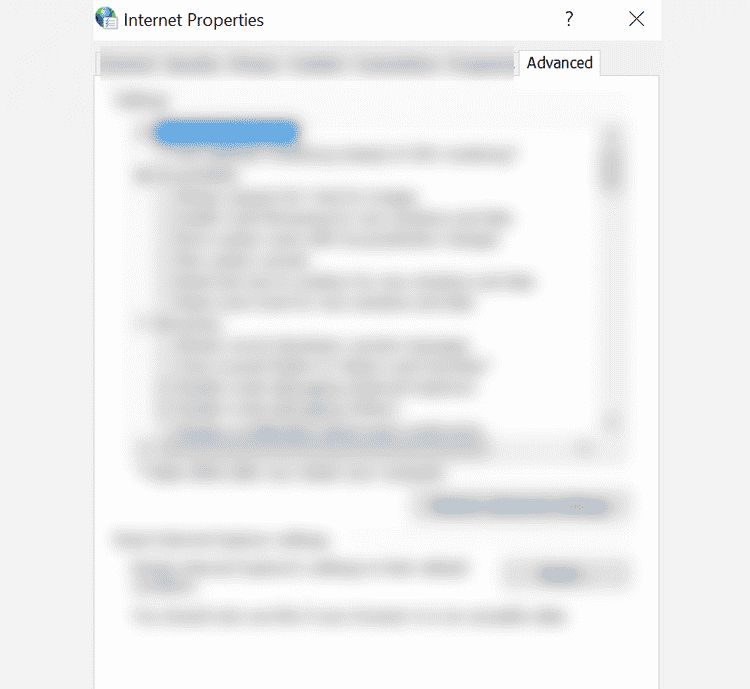
- Sous Paramètres, faites défiler vers le bas et cochez les cases des options suivantes : Utiliser TLS 1.0, Utiliser TLS 1.1 et Utiliser TLS 1.2. Cliquez ensuite sur Appliquer et OK pour enregistrer les modifications.
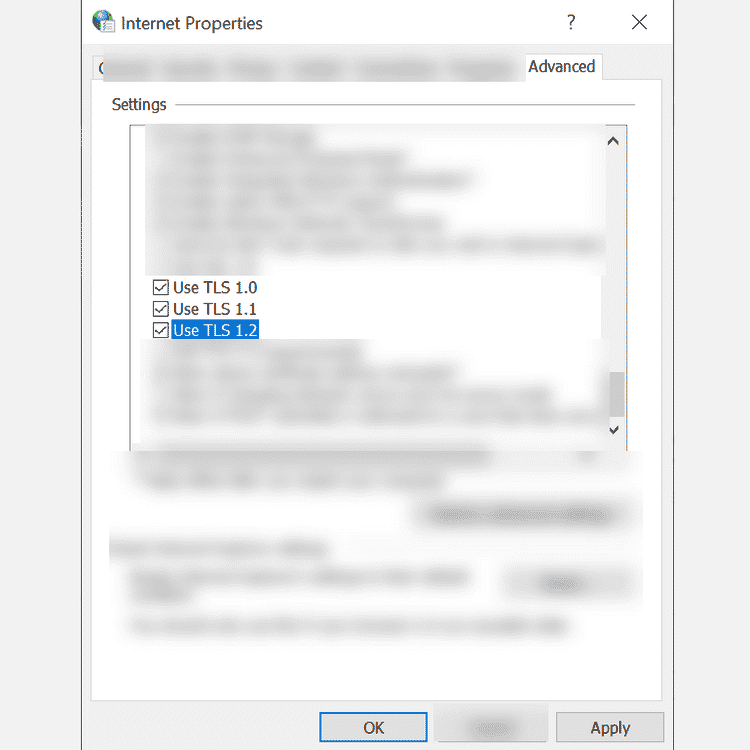
- Redémarrez votre ordinateur et voyez si le problème persiste.
3. Désactiver les paramètres de proxy
Le serveur proxy peut parfois empêcher Microsoft OneDrive de se connecter au cloud. Si vous ne savez pas si votre machine Windows utilise un serveur proxy ou non, suivez les étapes ci-dessous pour vérifier et désactiver ce paramètre :
- Clique surWin + R Pour ouvrir la boîte de dialogue Exécuter. Dans la fenêtre d'exécution, tapez inetcpl.cpl , puis cliquez sur OK pour ouvrir les propriétés Internet.
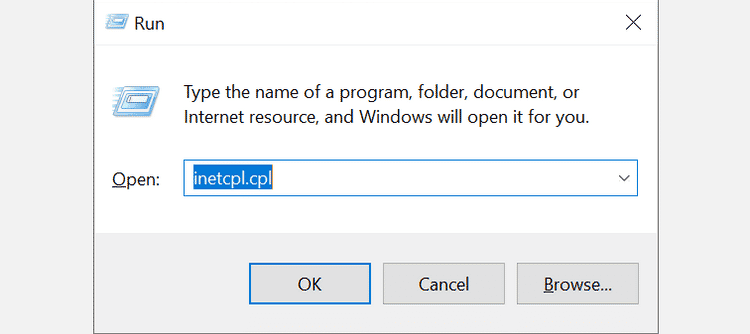
- Depuis cette fenêtre, cliquez sur l'onglet اتصالات.
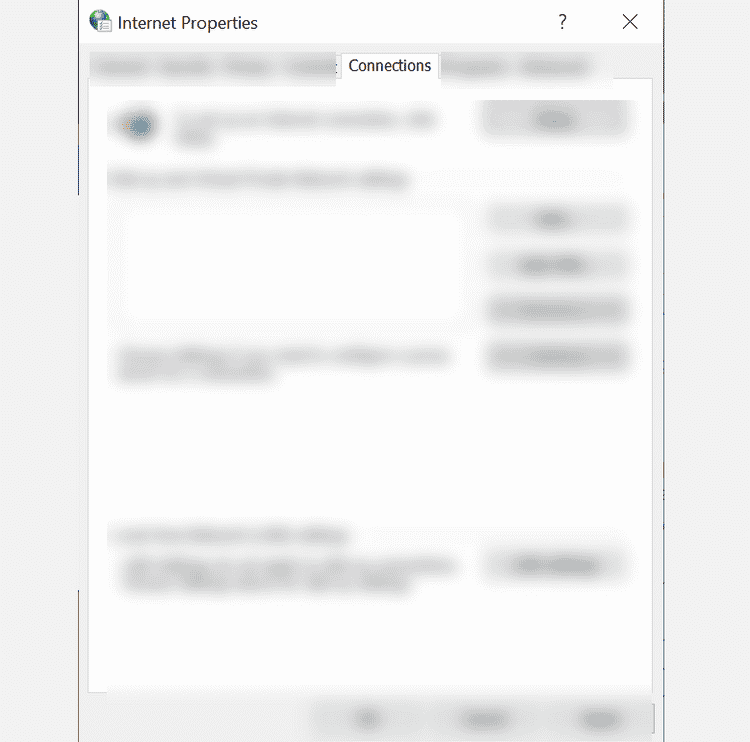
- Puis sélectionnez Paramètres LAN.
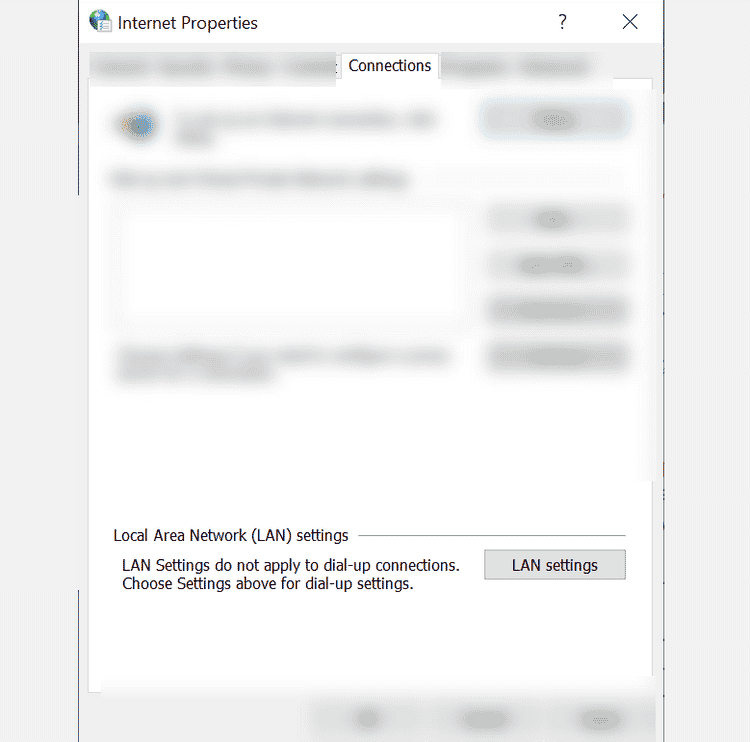
- Dans vos paramètres LAN, assurez-vous que l'option Détecter automatiquement les paramètres est activée et désactivez l'option Utiliser un serveur proxy pour le LAN qui se trouve en bas. Après cela, cliquez sur OK pour enregistrer les modifications.
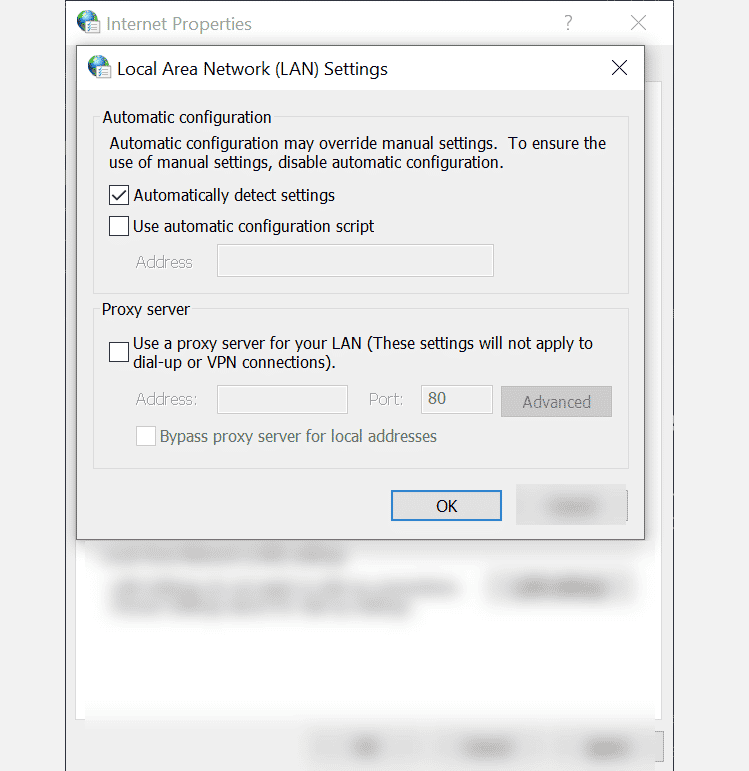
- Redémarrez votre ordinateur et voyez s'il corrige l'erreur OneDrive.
4. Désinstallez une application antivirus tierce (le cas échéant)
Dans de nombreux cas, l'application antivirus tierce provoque diverses erreurs et certains conflits avec certaines de vos applications, notamment Microsoft OneDrive. Certaines actions telles que la connexion de OneDrive au cloud sont signalées comme des menaces, ce qui les fait échouer. Si vous avez une application antivirus, sa désinstallation peut corriger l'erreur OneDrive 0x8004de40.
- Clique surWin + R Pour ouvrir la boîte de dialogue Exécuter. Dans la fenêtre d'exécution, tapez appwiz.cpl Et cliquez Ok Ouvrez Programmes et fonctionnalités.

- Dans cette fenêtre, faites défiler vers le bas et recherchez l'application antivirus tierce que vous utilisez. Ensuite, faites un clic droit dessus et cliquez sur Désinstaller d'option.
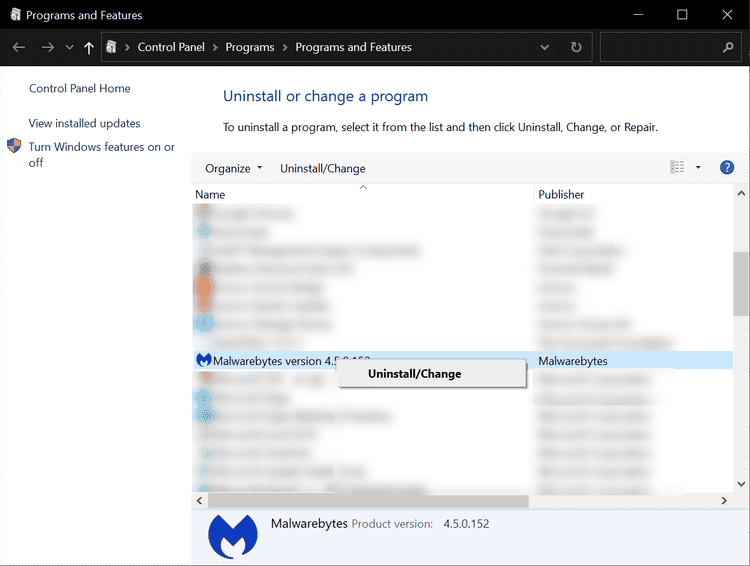
- Ensuite, suivez les instructions à l'écran pour désinstaller l'application.
- Une fois le processus de désinstallation terminé, redémarrez votre ordinateur.
- Une fois que votre appareil Windows a complètement redémarré, ouvrez OneDrive et vérifiez si vous obtenez toujours l'erreur.
Si le problème est résolu après la désinstallation de l'application antivirus, vous pouvez commencer à utiliser l'application antivirus intégrée de Microsoft à la place pour vous assurer que votre PC est protégé contre toute menace potentielle. Vérifier Meilleur moyen simple d'améliorer la sécurité dans Microsoft Defender et Windows 10.
5. Réinitialiser Windows Socket (Winsock)
Une autre solution de dépannage efficace pour l'erreur Microsoft OneDrive 0x8004de40 consiste à réinitialiser Windows Socket (Winsock). Winsock gère les demandes d'entrée et de sortie des applications Internet sur votre Windows. C'est la principale raison pour laquelle les applications de votre ordinateur peuvent accéder à Internet. Le réinitialiser peut aider à résoudre le problème.
- Clique sur Win + S Pour ouvrir la recherche Windows et saisir cmd dans le champ de recherche. Ensuite, cliquez avec le bouton droit sur le résultat de la recherche d'invite de commande et cliquez sur Exécuter comme administrateur.
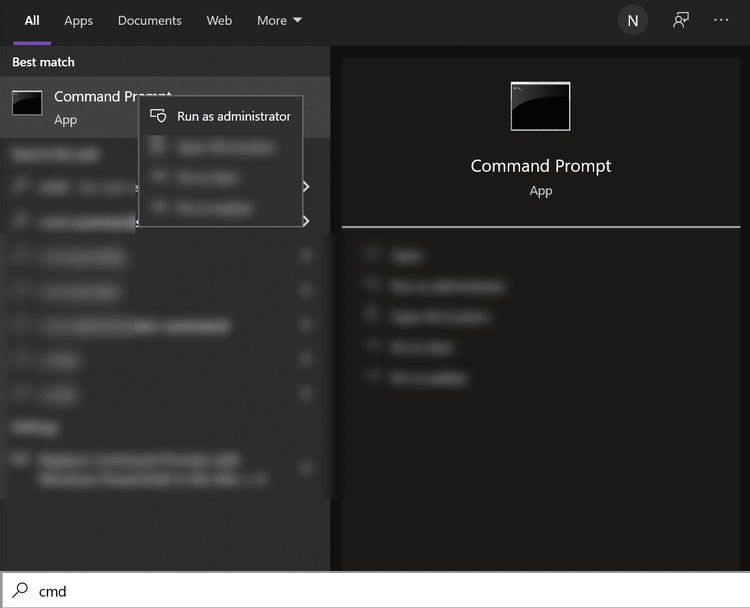
- À l'invite de commande, tapez la commande suivante et appuyez sur Entrer.
netsh winsock reset catalog
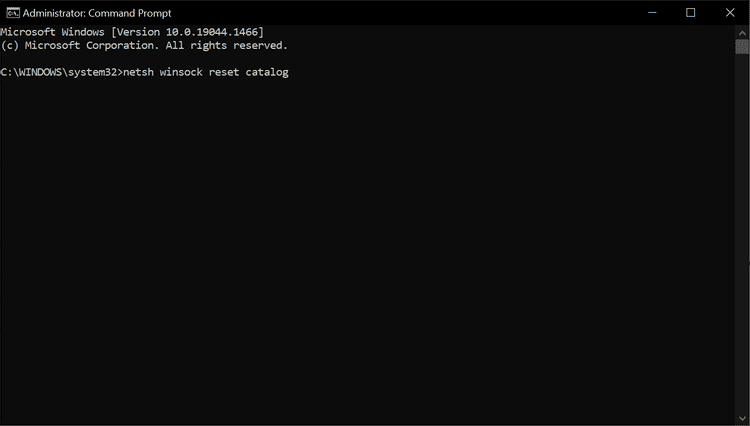
- Une fois la commande exécutée avec succès, fermez la fenêtre et redémarrez l'ordinateur.
- Une fois votre ordinateur redémarré, vérifiez si le problème est résolu.
6. Réinitialiser OneDrive
Si une application de votre PC Windows se comporte mal ou commence à agir de manière anormale, l'une des solutions les plus rapides consiste à la réinitialiser. La réinitialisation de l'application la ramène à son état par défaut et peut effacer toute erreur. Voici comment réinitialiser OneDrive :
- Clique sur Win + R Ouvre la boîte de dialogue "Exécuter".
- Copiez et collez la commande suivante dans la zone de texte et appuyez sur OK ou appuyez sur Entrer du clavier. Cette commande réinitialise votre application Microsoft OneDrive.
%localappdata%\\Microsoft\\OneDrive\\onedrive.exe /reset
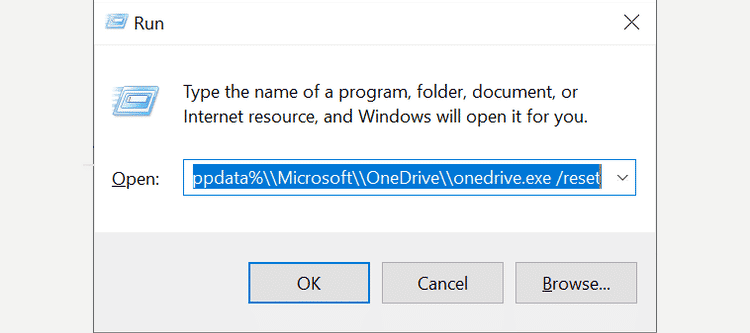
- Après avoir réinitialisé l'application, redémarrez votre ordinateur.
Une fois votre ordinateur redémarré, ouvrez à nouveau Exécuter, copiez et collez cette commande dans la zone de texte et appuyez sur OK ou sur la touche Entrer. Cela lancera immédiatement OneDrive et l'application devrait fonctionner correctement sans aucune erreur.
%localappdata%\\Microsoft\\OneDrive\\onedrive.exe
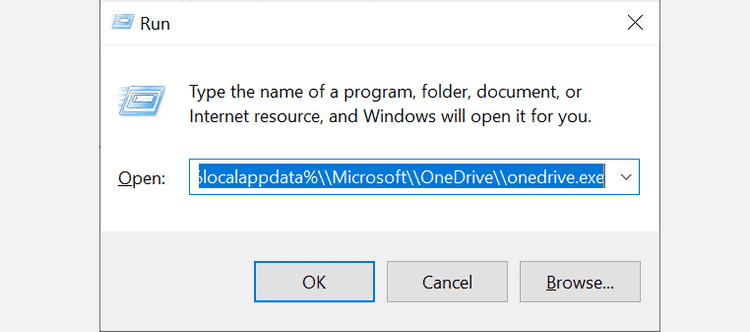
Microsoft OneDrive, stable et connecté
Si vous utilisez OneDrive pour sauvegarder tous vos fichiers système, rencontrer l'erreur peut être intimidant. Avec les étapes de dépannage ci-dessus, vous pouvez facilement corriger le code d'erreur Microsoft OneDrive 0x8004de40. Mais bien qu'il existe des correctifs pour de nombreux problèmes OneDrive, il est toujours préférable de conserver d'autres sauvegardes de vos fichiers autres que OneDrive. Vous pouvez désormais visualiser Comment désactiver correctement Microsoft OneDrive sous Windows.







